
Ένας τέτοιος χρονομετρητής μπορεί να εγκατασταθεί από τα τυποποιημένα εργαλεία των Windows 7, 8,1 και των Windows 10 και, κατά τη γνώμη μου, αυτή η επιλογή θα ταιριάζει στους περισσότερους χρήστες. Ωστόσο, εάν επιθυμείτε, μπορείτε να χρησιμοποιήσετε ειδικά προγράμματα για να απενεργοποιήσετε τον υπολογιστή, κάποιες ελεύθερες επιλογές για τις οποίες θα αποδείξω επίσης. Επίσης, υπάρχει ένα βίντεο για το πώς να τοποθετήσετε το χρονοδιακόπτη διακοπής των Windows. Πρόσθετες πληροφορίες: Πώς να τοποθετήσετε ένα ξυπνητήρι σε υπολογιστή ή φορητό υπολογιστή.
Πώς να τοποθετήσετε τον χρονοδιακόπτη τερματισμού του υπολογιστή χρησιμοποιώντας τα Windows
Αυτή η μέθοδος είναι κατάλληλη για τη ρύθμιση του χρονομετρητή τερματισμού σε όλες τις πρόσφατες εκδόσεις των Windows 7 - Windows 7, Windows 8,1 (8) και τα Windows 10 και είναι πολύ εύκολο στη χρήση.
Για να το κάνετε αυτό, το σύστημα παρέχει ένα ειδικό πρόγραμμα τερματισμού λειτουργίας, το οποίο απενεργοποιεί τον υπολογιστή σε καθορισμένο χρόνο (και μπορεί επίσης να το επανεκκινήσει).
Σε γενικές γραμμές, για να χρησιμοποιήσετε το πρόγραμμα μπορείτε να πατήσετε τα πλήκτρα Win + R στο πληκτρολόγιο (Win - Key με το έμβλημα των Windows) και, στη συνέχεια, εισαγάγετε την εντολή τερματισμού λειτουργίας -Tn στο παράθυρο "Εκτέλεση" (όπου n είναι η ώρα πριν ενεργοποιήσετε αυτόματα σε δευτερόλεπτα) και κάντε κλικ στο "OK" ή ENTER.
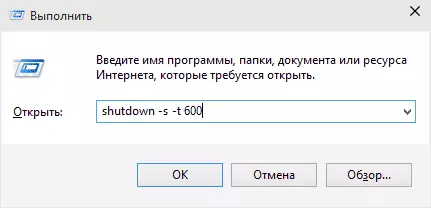
Αμέσως μετά την εκτέλεση της εντολής, θα δείτε μια ειδοποίηση ότι η συνεδρία σας θα ολοκληρωθεί μετά από μια συγκεκριμένη ώρα (πλήρης οθόνη στα Windows 10, στην περιοχή ειδοποιήσεων - στα Windows 8 και 7). Όταν έρθει η ώρα, όλα τα προγράμματα θα κλείσουν (με τη δυνατότητα εξοικονόμησης εργασίας, όπως όταν ο υπολογιστής είναι απενεργοποιημένος χειροκίνητα) και ο υπολογιστής θα απενεργοποιηθεί. Εάν χρειάζεστε μια υποχρεωτική έξοδο από όλα τα προγράμματα (χωρίς τη δυνατότητα αποθήκευσης και διαλόγων), προσθέστε την παράμετρο -F στην εντολή.

Εάν αλλάξετε το μυαλό σας και θέλετε να ακυρώσετε τον χρονοδιακόπτη, με τον ίδιο τρόπο, εισαγάγετε την εντολή Shutdown -a - θα το επαναφέρει και θα απενεργοποιηθεί δεν θα συμβεί.
Κάποιος η μόνιμη είσοδος της εντολής για την εγκατάσταση του χρονομετρητή τερματισμού μπορεί να μην φαίνεται αρκετά βολική και ως εκ τούτου μπορώ να προσφέρω δύο τρόπους για να το βελτιώσω.
Ο πρώτος τρόπος είναι να δημιουργήσετε μια ετικέτα για να απενεργοποιήσετε τον χρονοδιακόπτη. Για να το κάνετε αυτό, κάντε δεξί κλικ οπουδήποτε στην επιφάνεια εργασίας, επιλέξτε "Δημιουργία" - "ετικέτα". Στην "Καθορισμός της θέσης του αντικειμένου", καθορίστε τη διαδρομή C: \ Windows \ System32 \ Shutdown.exe και προσθέστε τις παραμέτρους (στο παράδειγμα του στιγμιότυπου οθόνης, ο υπολογιστής θα απενεργοποιηθεί 3600 δευτερόλεπτα ή μία ώρα).
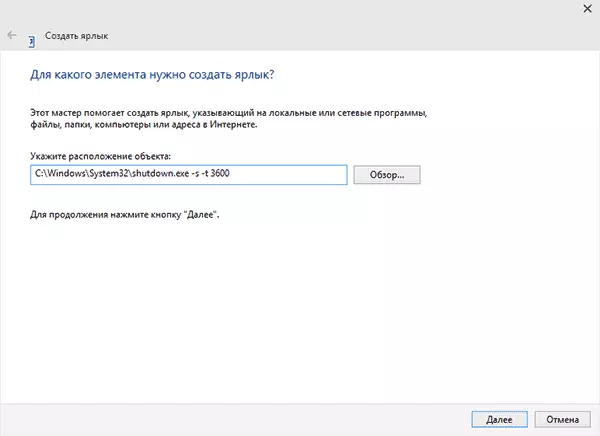
Στην επόμενη οθόνη, ρυθμίστε το επιθυμητό όνομα συντόμευσης (κατά την κρίση σας). Εάν θέλετε, τότε μπορείτε να κάνετε κλικ στην τελική συντόμευση δεξί κλικ, επιλέξτε "Ιδιότητες" - "Αλλαγή εικονιδίου" και επιλέξτε το εικονίδιο με τη μορφή ενός κουμπιού τερματισμού ή οποιουδήποτε άλλου.
Ο δεύτερος τρόπος είναι να δημιουργήσετε ένα αρχείο .bat, κατά την έναρξη της ερώτησης για την ώρα που ο χρονομετρητής έχει οριστεί, μετά την εγκατάσταση.
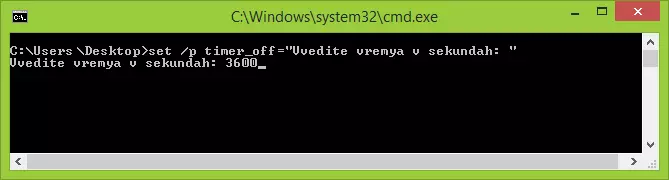
Κωδικός αρχείου:
ECHO OFF CLS SET / P TIMER_OFF = "VVENITE VRYALA V SEKUNDAH:" SHITDOWN -S -S -T% TIMER_OFF%Μπορείτε να εισάγετε αυτόν τον κωδικό στο Notepad (ή να αντιγράψετε από εδώ), στη συνέχεια, κατά την αποταμίευση στο πεδίο "Τύπος αρχείου", καθορίστε "Όλα τα αρχεία" και αποθηκεύστε το αρχείο με την επέκταση .bat. Διαβάστε περισσότερα: Πώς να δημιουργήσετε ένα αρχείο BAT στα Windows.
Απενεργοποιήστε την καθορισμένη ώρα μέσω του προγραμματιστή εργασιών των Windows
Το ίδιο όπως περιγράφεται παραπάνω μπορεί να εφαρμοστεί μέσω του προγραμματιστή των Windows Task. Για να το ξεκινήσετε, πατήστε Win + R κλειδιά και πληκτρολογήστε την εντολή TaskSCHD.MSC - στη συνέχεια πιέστε το πλήκτρο ENTER.
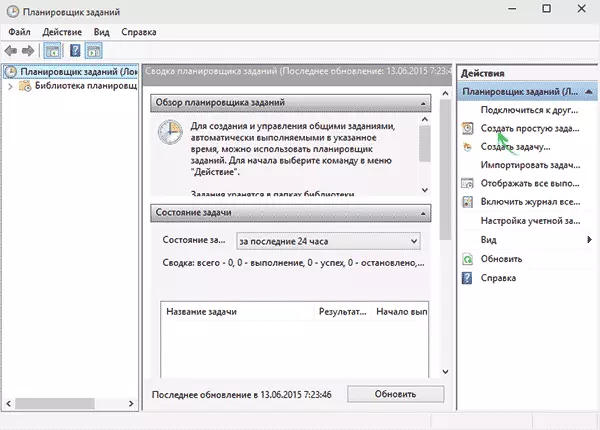
Στον προγραμματιστή εργασιών στα δεξιά, επιλέξτε "Δημιουργήστε μια απλή εργασία" και καθορίστε οποιοδήποτε βολικό όνομα για αυτό. Στο επόμενο βήμα, θα χρειαστεί να ορίσετε τον χρόνο εκκίνησης εργασιών, για σκοπούς χρονομετρητής τερματισμού, πιθανότατα θα είναι "μία φορά".
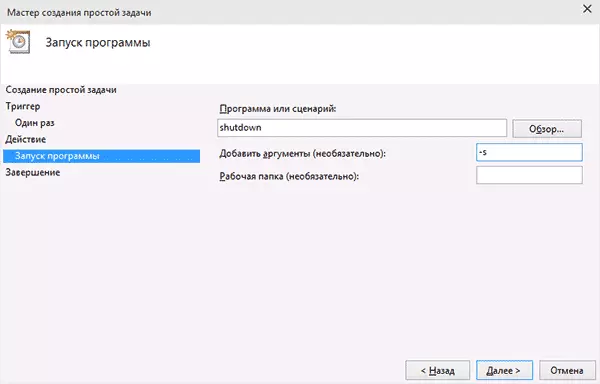
Στη συνέχεια, θα χρειαστεί να καθορίσετε την ημερομηνία και την ώρα εκκίνησης και, τέλος, να επιλέξετε στο "Δράση" - "Εκτέλεση προγράμματος" και καθορίστε το πρόγραμμα τερματισμού στο πεδίο "Πρόγραμμα ή σενάριο" και στο πεδίο "Επιχειρήματα" - -ΜΙΚΡΟ. Μετά την ολοκλήρωση της δημιουργίας εργασιών, ο υπολογιστής θα απενεργοποιηθεί αυτόματα στο καθορισμένο χρόνο.
Παρακάτω είναι μια οδηγία βίντεο για το πώς να τοποθετήσετε χειροκίνητα χρονοδιακόπτη διακοπής των Windows και να αποδείξετε ορισμένα δωρεάν προγράμματα για την αυτοματοποίηση αυτής της διαδικασίας και μετά το βίντεο θα βρείτε μια περιγραφή κειμένου αυτών των προγραμμάτων και ορισμένες προειδοποιήσεις.
Ελπίζω ότι κάτι για τη χειροκίνητη διαμόρφωση του αυτόματου τερματισμού των Windows δεν ήταν σαφές, το βίντεο θα μπορούσε να διευκρινίσει τη σαφήνεια.
Χρονομετρητές τερματισμού υπολογιστών
Διαφορετικά δωρεάν προγράμματα παραθύρων που εφαρμόζουν τις λειτουργίες τερματισμού του υπολογιστή, ένα υπέροχο σετ. Πολλά από αυτά τα προγράμματα δεν έχουν επίσημη ιστοσελίδα. Και ακόμα και εκεί που είναι, για ορισμένους χρονομετρητές, οι αντιιξοχές δίνουν προειδοποιήσεις. Προσπάθησα να δώσω μόνο αποδεδειγμένα και αβλαβή προγράμματα (και να δώσω τις κατάλληλες εξηγήσεις για το καθένα), αλλά σας συνιστώ και ελέγχετε επίσης τα προγράμματα που μπορείτε να κατεβάσετε στο VirusTotal.com.Wise Auto Shutdown Timer
Μετά από μία από τις ενημερώσεις της τρέχουσας αναθεώρησης, τα σχόλια προσοχή μου στην ελεύθερη Wise Auto χρονόμετρο τερματισμού Shutdown υπολογιστή. Κοίταξα και θα πρέπει να συμφωνήσουν ότι το πρόγραμμα είναι πολύ καλό, ενώ στα ρωσικά και κατά το χρόνο του ελέγχου - εντελώς καθαρό από τις προτάσεις της εγκατάστασης οποιουδήποτε πρόσθετου λογισμικού.
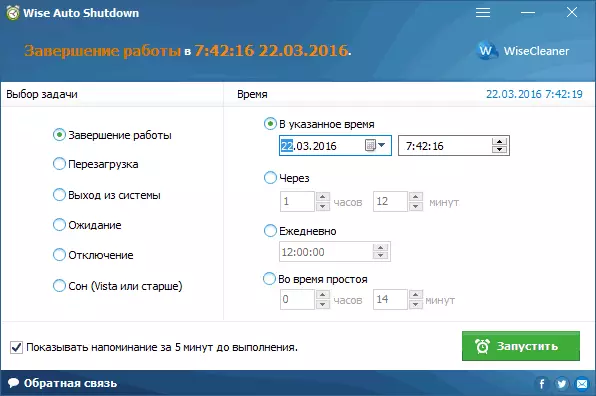
Ενεργοποιήστε το χρονοδιακόπτη του προγράμματος είναι απλή:
- Επιλέγουμε την ενέργεια που θα εκτελεστεί από το χρονόμετρο - την ολοκλήρωση του έργου, επανεκκίνηση, το σύστημα εξόδου, τον ύπνο. Υπάρχουν δύο ακόμη δράσεις, δεν είναι αρκετά σαφές: διακοπή λειτουργίας και αναμονής. Κατά τον έλεγχο αποδείχθηκε ότι οι στροφές αποσύνδεση από τον υπολογιστή (ποια είναι η διαφορά από την ολοκλήρωση του έργου - δεν κατάλαβα: η όλη διαδικασία για την ολοκλήρωση της συνόδου των Windows και το κλείσιμο περνά το ίδιο όπως και στην πρώτη περίπτωση), και προσδοκία είναι χειμερία νάρκη.
- Εκτελέστε το χρονόμετρο. Από προεπιλογή, υπάρχει επίσης ένα σήμα «Εμφάνιση υπενθύμισης 5 λεπτά πριν την εκτέλεση.» Η ίδια η υπενθύμιση σας δίνει τη δυνατότητα να αναβάλει την όρισε δράσης για 10 λεπτά ή άλλο χρόνο.
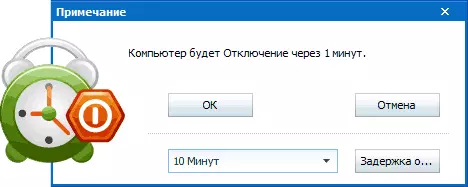
Κατά τη γνώμη μου, ένα πολύ βολικό και απλό επιλογή του χρονοδιακόπτη διακοπής λειτουργίας, ένα από τα κύρια πλεονεκτήματα των οποίων είναι η απουσία οτιδήποτε κακόβουλο σύμφωνα με το VirusTotal (και είναι σπάνιο για τέτοιου είδους προγράμματα) και τον κύριο του έργου με, σε γενικές γραμμές, ένα κανονικό φήμη.
Κατεβάστε το πρόγραμμα Shutdown Wise Auto, μπορείτε να κατεβάσετε δωρεάν από το επίσημο site http://www.wisecluener.com/wise-auto-shutdown.html
Η Airytec απενεργοποιείται
Το πρόγραμμα είναι το αυτόματο κλείσιμο του διακόπτη AIRYTEC υπολογιστή Off εγώ, ίσως, θα γράψω: αυτή είναι η μόνη από τις αναφερόμενες προγράμματα χρονοδιακόπτη για τα οποία η επίσημη ιστοσελίδα εργασίας είναι σαφώς γνωστή, και το VirusTotal και SmartScreen αναγνωρίζει το χώρο και το ίδιο το πρόγραμμα είναι καθαρό. Πλέον, αυτό είναι ένα δεδομένο το Windows χρονόμετρο τερματισμού στα ρωσικά και είναι διαθέσιμο για download σε μορφή μιας φορητής εφαρμογής, που είναι, θα σίγουρα δεν έχει οριστεί κάτι άλλο στον υπολογιστή σας.
Μετά την έναρξη, απενεργοποιήστε προσθέτει το εικονίδιο με τον τομέα των Windows ειδοποιήσεις (ωστόσο, οι κοινοποιήσεις κείμενο του προγράμματος υποστηρίζονται για τα Windows 10 και 8).
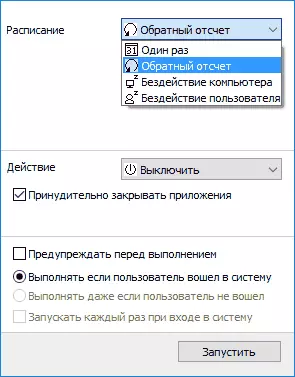
Με απλό κλικ σε αυτό το εικονίδιο, μπορείτε να ρυθμίσετε το «καθήκον», δηλαδή Βάλτε το χρονόμετρο, με τις ακόλουθες παραμέτρους διακοπή λειτουργίας αυτόματου υπολογιστή:
- Αντίστροφη μέτρηση μέχρι το κλείσιμο, κλείσιμο «κάποτε» σε ένα ορισμένο χρονικό διάστημα, με την αδράνεια του χρήστη.
- Εκτός από την διακοπή λειτουργίας, μπορείτε επίσης να ορίσετε άλλες ενέργειες - επανεκκίνηση, έξοδος από το σύστημα, να σπάσει όλες τις συνδέσεις δικτύου.
- Μπορείτε να προσθέσετε μια προειδοποίηση για να απενεργοποιήσετε τον υπολογιστή (για τη δυνατότητα να αποθηκεύσετε τα δεδομένα ή να ακυρώσετε την εργασία).
Στη δεξιά κλικ στο εικονίδιο του προγράμματος, μπορείτε να εκτελέσετε με μη αυτόματο τρόπο κάποια από τις ενέργειες ή να πάτε στις ρυθμίσεις (επιλογές ή ακίνητα). Μπορεί να είναι χρήσιμο αν το Switch Off διεπαφή ξεκίνησε για πρώτη φορά στην αγγλική γλώσσα.
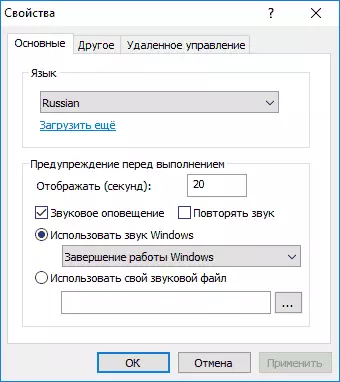
Επιπλέον, το πρόγραμμα υποστηρίζει το απομακρυσμένο κλείσιμο του υπολογιστή, αλλά δεν έλεγξα αυτή τη λειτουργία (απαιτείται εγκατάσταση και χρησιμοποίησα τη φορητή έκδοση του διακόπτη).
Κατεβάστε δωρεάν το κλείσιμο του τερματισμού απενεργοποίησης στη ρωσική, μπορείτε από την επίσημη σελίδα http://www.airytec.com/ru/switch-off/ (κατά τη στιγμή της σύνταξης του άρθρου εκεί όλα είναι καθαρά, αλλά μόνο σε περίπτωση, ελέγξτε το πρόγραμμα πριν από την εγκατάσταση).
χρονοδιακόπτης ύπνου
Το πρόγραμμα με τον απλό χρονοδιακόπτη χρονομετρητή έχει συνοπτικό σχεδιασμό, τις αυτόματες ρυθμίσεις έναρξης μαζί με τα Windows (καθώς και την ενεργοποίηση του χρονοδιακόπτη κατά την εκκίνηση), φυσικά, στα ρωσικά και, γενικά, όχι κακά. Από τις ελλείψεις - στο Οι πηγές που βρίσκονται δίπλα μου εγκαθιστούν ένα πρόσθετο λογισμικό (από το οποίο μπορείτε να αρνηθείτε) και χρησιμοποιεί το εξαναγκασμένο κλείσιμο όλων των προγραμμάτων (τι πραγματικά προειδοποιεί) - Αυτό σημαίνει ότι αν κάνετε κάτι για να δουλέψετε κατά τη στιγμή του τερματισμού λειτουργίας, δεν θα έχετε χρόνο για να το αποθηκεύσετε.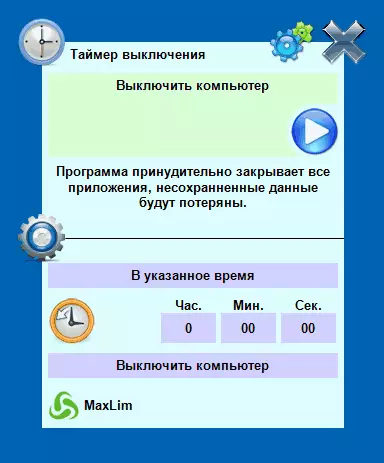
Απενεργοποιώ
Το πρόγραμμα poweroff είναι ένα είδος "συνδυασμού" που έχει λειτουργίες όχι μόνο ο χρονοδιακόπτης. Δεν ξέρω αν θα χρησιμοποιούσατε τις άλλες δυνατότητές σας, αλλά ο υπολογιστής είναι σωστά απενεργοποιημένος. Το πρόγραμμα δεν απαιτεί εγκατάσταση, αλλά είναι ένα αρχείο με εκτελέσιμο αρχείο προγράμματος.
Μετά την εκκίνηση, στο κύριο παράθυρο στην ενότητα "Standard Timer", μπορείτε να διαμορφώσετε τον χρόνο τερματισμού λειτουργίας:
- Ενεργοποιήστε την καθορισμένη ώρα στο ρολόι συστήματος
- Αντίστροφη μέτρηση
- Απενεργοποίηση μετά από μια ορισμένη περίοδο αδράνειας συστήματος
Εκτός από το κλείσιμο, μπορείτε να ορίσετε μια άλλη ενέργεια: Για παράδειγμα, η εκκίνηση του προγράμματος, μεταβείτε στη λειτουργία αναστολής ή μπλοκάρισμα ενός υπολογιστή.
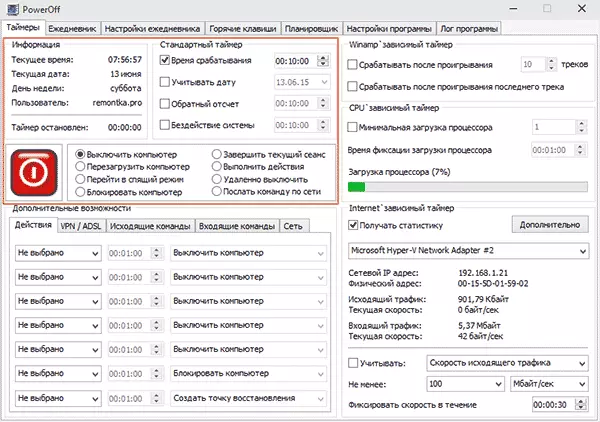
Και όλα θα ήταν καλά σε αυτό το πρόγραμμα, αλλά όταν το κλείσιμο δεν σας ειδοποιεί ότι δεν αξίζει τον κόπο και ο χρονοδιακόπτης σταματά να λειτουργεί (δηλαδή, πρέπει να διπλωθεί). Ενημέρωση: Μου είπαν εδώ ότι δεν υπάρχουν προβλήματα - αρκεί στις ρυθμίσεις του προγράμματος να θέσει το σήμα για να μετατρέψει το πρόγραμμα στο σύστημα Ponya κατά το κλείσιμο. Η επίσημη ιστοσελίδα του προγράμματος απέτυχε, μόνο σε ιστότοπους - συλλογές διαφόρων λογισμικού. Προφανώς, το καθαρό εκδήλωμα είναι εδώ www.softportal.com/get-1036-poweroff.html (αλλά ελέγξτε ούτως ή άλλως).
Αυτόματη λειτουργία.
Το πρόγραμμα Auto Poweroff Timer από το Alexei Erofeev είναι επίσης μια εξαιρετική επιλογή για να απενεργοποιήσετε τον φορητό υπολογιστή ή έναν υπολογιστή των Windows. Δεν θα μπορούσα να βρω την επίσημη ιστοσελίδα του προγράμματος, αλλά υπάρχει διανομή του προγράμματος ενός συγγραφέα σε όλους τους δημοφιλείς ιχνηλάτες torrent και το αρχείο που μπορείτε να κατεβάσετε όταν ελέγχετε καθαρό (αλλά εξακολουθούν να είστε προσεκτικοί).

Μετά την εκκίνηση του προγράμματος, το μόνο που χρειάζεται να κάνετε είναι να διαμορφώσετε το χρονοδιακόπτη ώρας και την ημερομηνία (μπορείτε επίσης να απενεργοποιήσετε το εβδομαδιαίο) ή μετά από οποιοδήποτε χρονικό διάστημα, ρυθμίστε τη δράση συστήματος (για να απενεργοποιήσετε τον υπολογιστή - "Shutdown") και κάντε κλικ στο " Κουμπί "Έναρξη".
SM TIMER.
Το SM TIMER είναι ένα άλλο απλό δωρεάν πρόγραμμα με το οποίο μπορείτε να απενεργοποιήσετε τον υπολογιστή (ή να βγείτε από το σύστημα) είτε στην καθορισμένη ώρα είτε μετά από μια ορισμένη χρονική περίοδο.
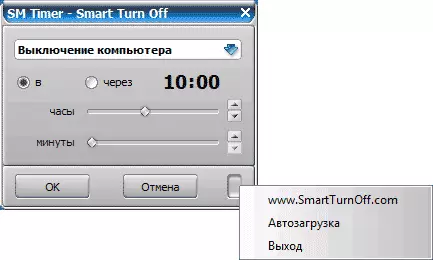
Το πρόγραμμα έχει ακόμη μια επίσημη ιστοσελίδα http://ru.smartturnoff.com/download.html, ωστόσο, κατά τη λήψη του, θα εξακολουθείτε να είστε προσεκτικοί: μερικές από τις επιλογές για τα ληφθέντα αρχεία, προφανώς, εξοπλισμένο adware (κατεβάστε το sm Εγκατάσταση χρονοδιακόπτη και όχι έξυπνη περιστροφή). Το πρόγραμμα έχει μπλοκαριστεί από τον Dr. Antivirus Ιστός, κρίνοντας από τις πληροφορίες άλλων αντιιικών - όλα είναι καθαρά.
Επιπλέον πληροφορίες
Κατά τη γνώμη μου, η χρήση ελεύθερων προγραμμάτων που περιγράφονται στην προηγούμενη ενότητα δεν είναι ιδιαίτερα κατάλληλη: Εάν απλά πρέπει να απενεργοποιήσετε τον υπολογιστή σε μια συγκεκριμένη ώρα, η εντολή τερματισμού λειτουργίας είναι κατάλληλη στα Windows και αν θέλετε να περιορίσετε το χρόνο σε Χρησιμοποιήστε τον υπολογιστή σε κάποιον, αυτά τα προγράμματα δεν είναι η καλύτερη λύση. (Δεδομένου ότι παύουν να εργάζονται μετά από απλό κλείσιμο) και θα πρέπει να επωφεληθείτε από πιο σοβαρά προϊόντα.
Η περιγραφόμενη κατάσταση είναι πιο κατάλληλη για την εφαρμογή των λειτουργιών γονικού ελέγχου. Επιπλέον, εάν χρησιμοποιείτε τα Windows 8, 8,1 και τα Windows 10, ο ενσωματωμένος γονικός έλεγχος έχει τη δυνατότητα να περιορίσει τη χρήση ενός υπολογιστή με την πάροδο του χρόνου. Διαβάστε περισσότερα: Γονικός έλεγχος στα Windows 8, στα παράθυρα του γονικού ελέγχου 10.
Τελευταία: Πολλά προγράμματα που προτείνουν μια μακρά περίοδο λειτουργίας (μετατροπείς, αρχεία και άλλα) έχουν τη δυνατότητα να διαμορφώσουν το αυτόματο κλείσιμο του υπολογιστή μετά την ολοκλήρωση της διαδικασίας. Έτσι, εάν ο χρονομετρητής τερματισμού σας ενδιαφέρει σε αυτό το πλαίσιο, κοιτάξτε στις ρυθμίσεις του προγράμματος: Ίσως υπάρχει κάτι που απαιτείται.
